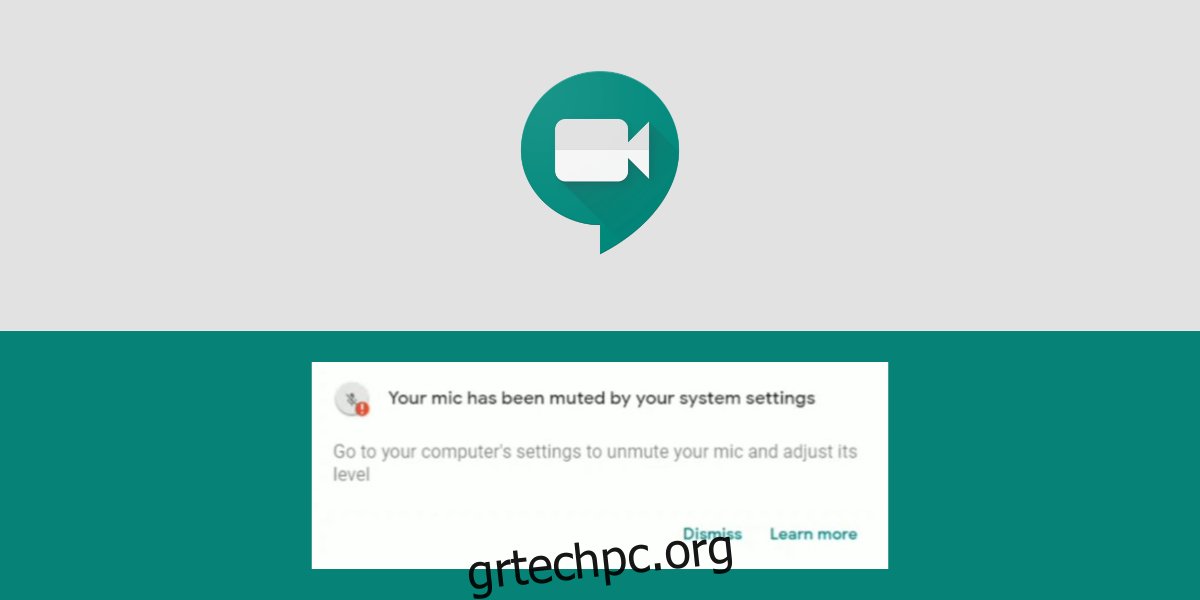Ένας από τους περιορισμούς των διαδικτυακών συναντήσεων είναι το εύρος ζώνης. Δεν είναι κάθε εργαλείο διαδικτυακής συνάντησης που μπορεί να χειριστεί πολλές ροές ήχου και/ή βίντεο ταυτόχρονα. Οι εφαρμογές πρέπει να διαχειρίζονται πολλές ροές, να τις διατηρούν όλες ξεχωριστές, να διατηρούν την ποιότητα της κλήσης αξιοπρεπή και να φιλοξενούν νέους συμμετέχοντες που συμμετέχουν.
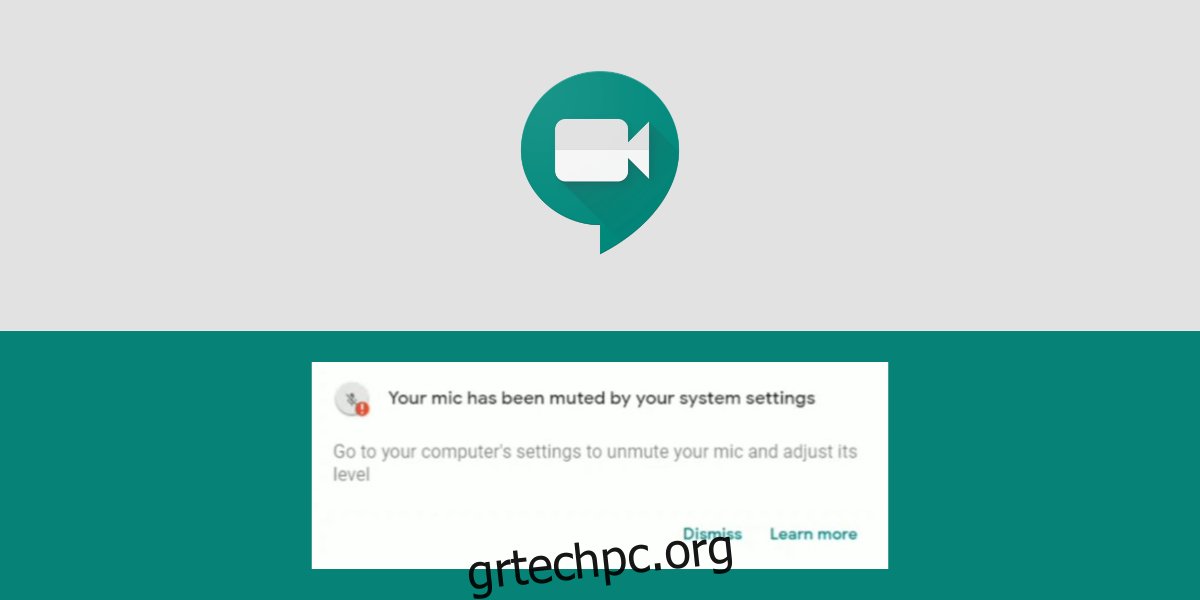
Πίνακας περιεχομένων
Το μικρόφωνο Google Meet δεν λειτουργεί;
Το Google Meet είναι μία από τις πολλές δημοφιλείς εφαρμογές που χρησιμοποιούνται για διαδικτυακές συσκέψεις αυτήν τη στιγμή. Είναι ένα ισχυρό εργαλείο που προσφέρει θόλωση φόντου, λειτουργία εικόνας σε εικόνα και συναντήσεις με έως και 100 συμμετέχοντες. Είναι επίσης δωρεάν, γεγονός που το καθιστά πιο προσιτό για πολλούς ανθρώπους.
Το Google Meet είναι όπως κάθε άλλο εργαλείο διαδικτυακής συνάντησης που χρειάζεται να διαχειρίζεται μεγάλο αριθμό ροών ήχου και βίντεο σε μια κλήση. Εάν συμμετάσχετε σε μια σύσκεψη του Google Meet και δείτε το μήνυμα “Το μικρόφωνο είναι απενεργοποιημένο λόγω του μεγέθους της κλήσης”, δεν πρέπει να ανησυχείτε και η επιδιόρθωση είναι απλή.
Πώς να διορθώσετε το “Το μικρόφωνο είναι απενεργοποιημένο λόγω του μεγέθους της κλήσης”;
Καταργήστε τη σίγαση του μικροφώνου
Το Google Meet θέτει αυτόματα σε σίγαση το μικρόφωνο για τους συμμετέχοντες σε μια σύσκεψη όταν ο αριθμός συμμετεχόντων υπερβεί τους 5. Αυτό δεν είναι σκληρό μπλοκ. Ως χρήστης, μπορείτε να καταργήσετε τη σίγαση του μικροφώνου κάνοντας κλικ στο εικονίδιο του μικροφώνου.
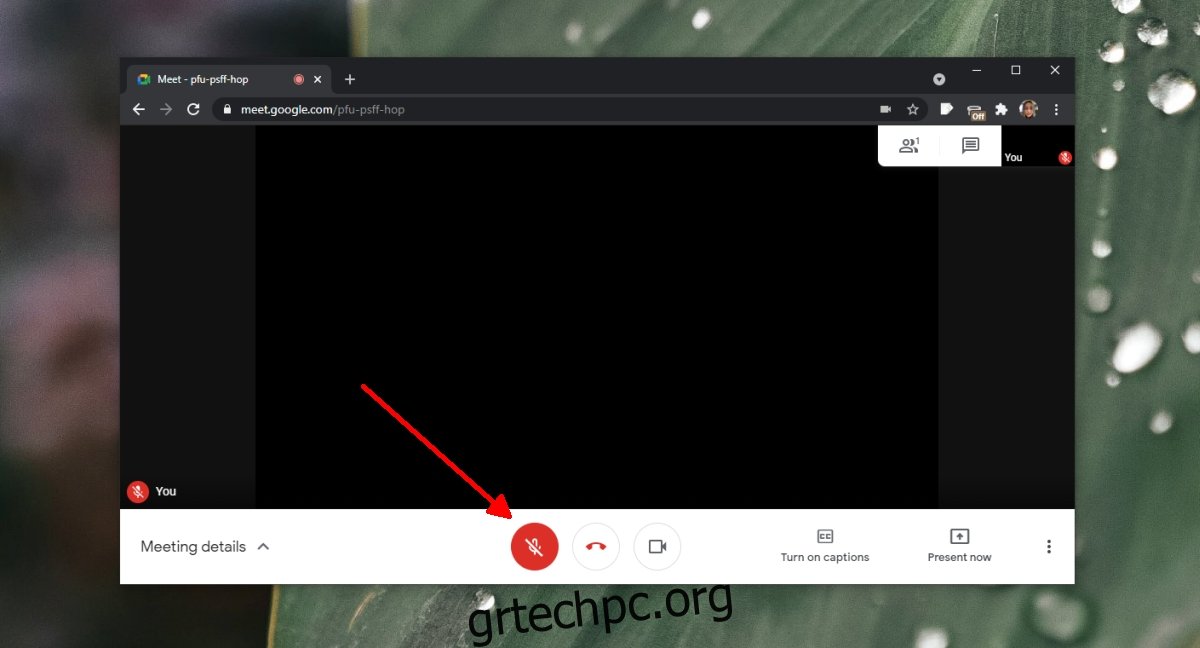
Πως δουλεύει
Σε μια σύσκεψη του Google Meet, οι πρώτοι πέντε χρήστες θα συμμετάσχουν με τα μικρόφωνά τους ενεργοποιημένα. Το έκτο άτομο που θα συμμετάσχει στη σύσκεψη θα τεθεί σε σίγαση και θα δει το μήνυμα “Το μικρόφωνο είναι απενεργοποιημένο λόγω του μεγέθους της κλήσης”. Όλοι οι επόμενοι χρήστες που θα συμμετάσχουν στη σύσκεψη θα τεθούν επίσης σε σίγαση και θα δουν επίσης το ίδιο μήνυμα.
Σε όλες τις περιπτώσεις, ο χρήστης που έχει τεθεί αυτόματα σε σίγαση μπορεί να καταργήσει τη σίγαση του μικροφώνου.
Γιατί το Google Meet θέτει σε σίγαση τους χρήστες
Το Google Meet θέτει σε σίγαση τους χρήστες, επειδή όσο περισσότεροι χρήστες συμμετέχουν στη σύσκεψη, τόσο περισσότερο «θόρυβο» θα δημιουργεί ένα ενεργό μικρόφωνο στη συνομιλία. Είναι καλύτερο να κάνετε σίγαση ενός χρήστη και να του επιτρέπετε να καταργεί τη σίγαση όταν έχει κάτι να πει. Μπορεί επίσης να βοηθήσει στη διαχείριση του εύρους ζώνης για την κλήση πιο εύκολα.
συμπέρασμα
Δεν υπάρχει επιλογή απενεργοποίησης αυτής της δυνατότητας. Εάν πραγματοποιείτε συσκέψεις ρουτίνας με περισσότερους από πέντε χρήστες, είναι καλή ιδέα να ενημερώσετε τους άλλους συμμετέχοντες γιατί τίθεται σε σίγαση κατά την είσοδο και ότι μπορούν να καταργήσουν τη σίγαση όποτε θέλουν. Το Google Meet επιτρέπει σε όλους να έχουν απενεργοποιημένη τη σίγαση του μικροφώνου τους και δεν θα κάνει τη σίγαση των άλλων χρηστών για να μπορείτε να μιλήσετε. Το μόνο που είπαμε, είναι καλή εθιμοτυπία διαδικτυακών συναντήσεων για τη σίγαση του μικροφώνου σας, αν δεν είστε εσείς που μιλάτε.